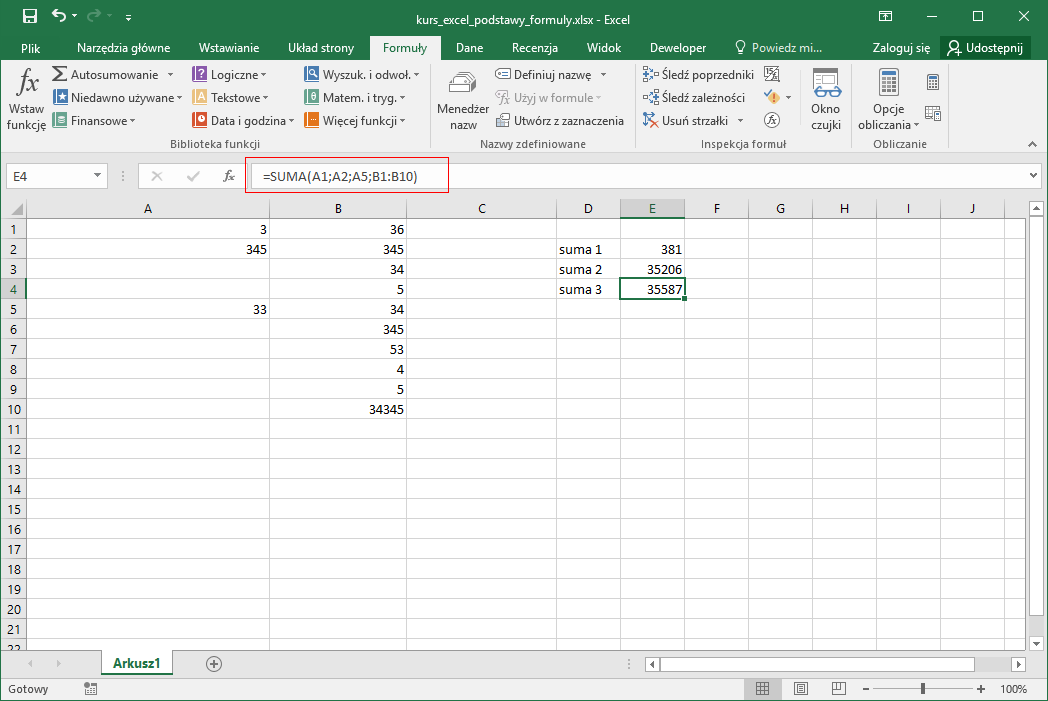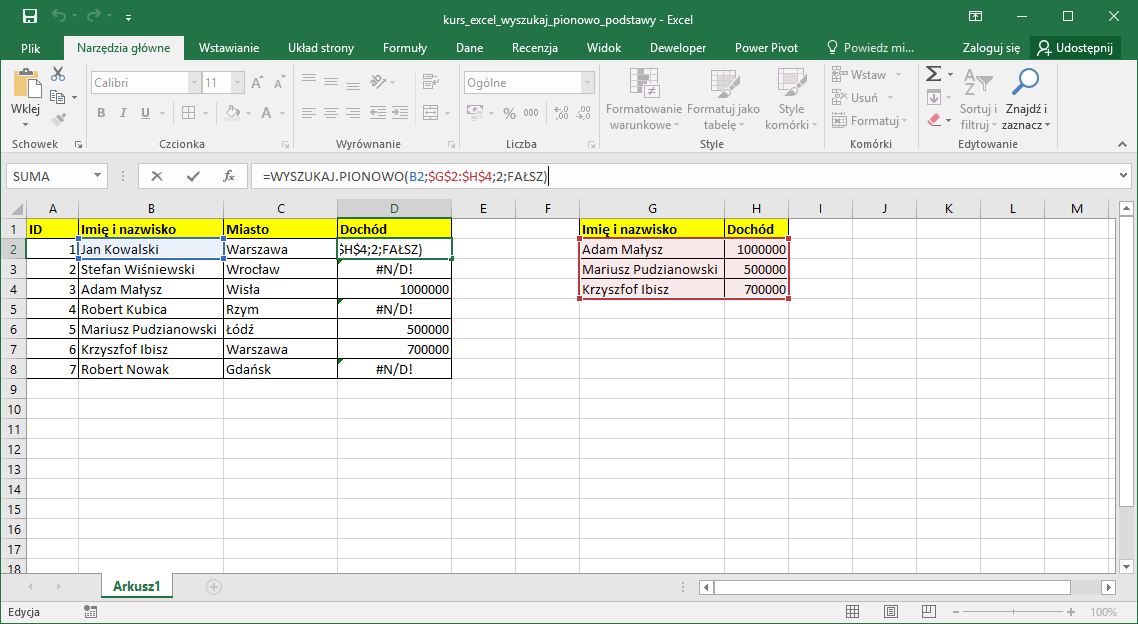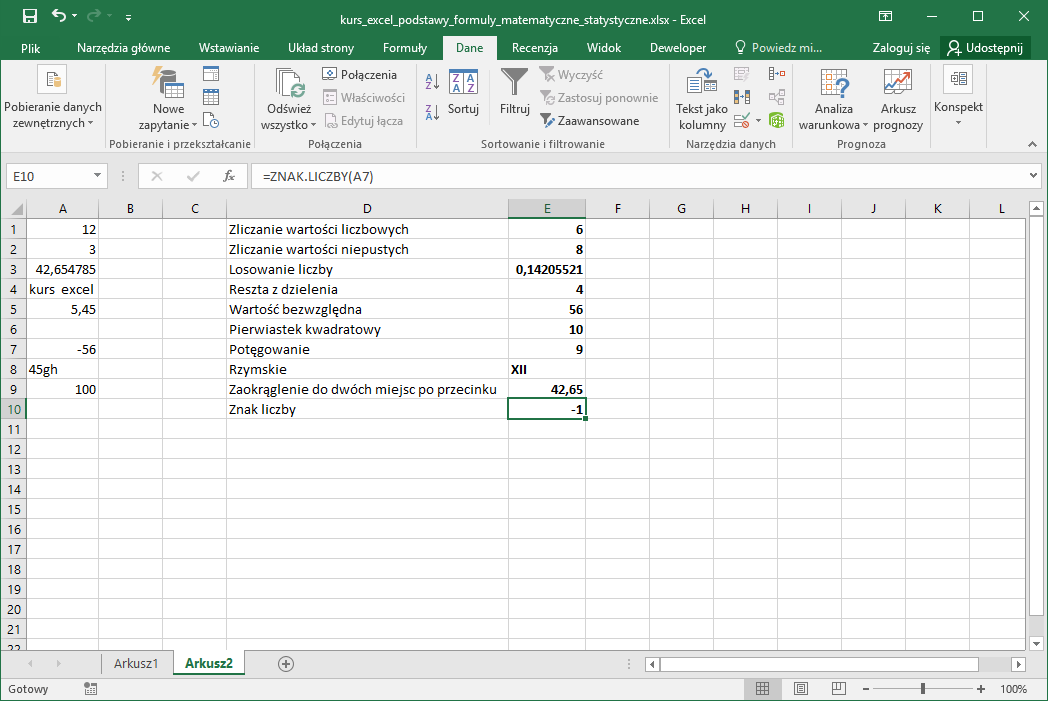Ostatnio zaktualizowano: 16 stycznia, 2018 przez admin
1. Jak policzyć dzień, miesiąc, rok, kwartał, dzień tygodnia na podstawie daty w Excel?
Spośród funkcji daty i czasu w Excel najczęściej używać będziesz funkcji pobierającej z daty poszczególne elementy. Poniżej opis i przykłady funkcji wciągającej z daty dzień, miesiąc, rok, kwartał, dzień tygodnia. Funkcje takie jak NUM.TYG I DZIEŃ.TYG posiadają drugi argument. Argument określa pierwszy dzień tygodnia, a więc w polskiej nomenklaturze poniedziałek. By funkcje tak zadziałały podstawiamy tam liczbę 2.
--datatalk.pl =DZIEŃ(data) - dzień =NUM.TYG(data;2) - numer tygodnia =MIESIĄC() - miesiąc =ZAOKR.W.GÓRĘ(MIESIĄC(data)/3;1) - kwartał =ROK(data) - rok =DZIEŃ.TYG(data;2) - dzień tygodnia
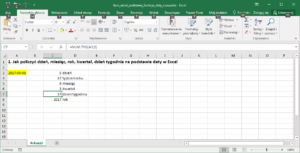
2. Jak w Excel utworzyć datę z roku, dnia, miesiąca?
Ok, przećwiczmy teraz sytuację odwrotną. Masz w Excelu dzień, miesiąc, rok i na ich podstawie chcesz utworzyć datę. Jak to zrobić? Najłatwiej skorzystać z funkcji DATA. W Funkcji DATA wprowadzasz po średniku liczby odpowiadające za rok, miesiąc i dzień, jak na przykładzie poniżej. Data może tutaj wyświetlić się w formie liczby np 42975. By data była dla nas czytelna wejdź w narzędzia główne i ustaw format komórki na data krótka.
--datatalk.pl =DATA(rok; miesiąc; dzień)
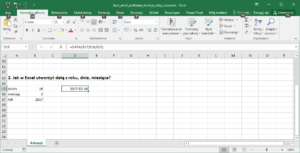
3. Jak wyciągnąć godzinę, minutę, sekundę z daty w Excel?
Jeśli chcesz w Excel wyciągnąć liczby odpowiadające za godzinę, minutę, sekundę z daty i czasu najlepiej użyć do tego następujących funkcji daty i
czasu:
--datatalk.pl =GODZINA(czas) --godzina =MINUTA(czas) --minuta =SEKUNDA(czas) --sekunda
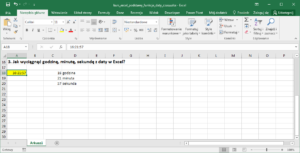
4. Jak w Excel złożyć czas z poszczególnych elementów?
Ok, pomyślmy o sytuacji odwrotnej. Masz liczby odpowiadające za godzinę, minutę, sekundę i chcesz z nich złożyć czas. Najlepiej w tym wypadku skorzystać z funkcji CZAS w Excel. Jeśli wynik wyświetli się w innym formacie niż hh:mm:ss, wejdź w narzędzia główne następnie w formatowaniu wybierz format czas. Poniżej krótki przykład jak to zrobić.
--datatalk.pl =CZAS(godzina; minuta, sekunda) =CZAS(12;25;58)
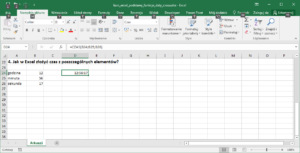
5. Inne ważne funkcje daty i czasu w Excel
Poniżej pozostałe ważne funkcje daty Excel. Możesz za ich pomocą obliczyć liczbę dni roboczych pomiędzy dwiema datami, zwrócić z systemu bieżącą datę i czas.
--datatalk.pl =DZIŚ() - formuła zwraca bieżącą datę =TERAZ() - formuła zwraca bieżący czas =DNI.ROBOCZE(data_początkowa; data_końcowa, lista_dni_roboczych) - oblicza liczbę dni roboczych pomiędzy dwiema datami
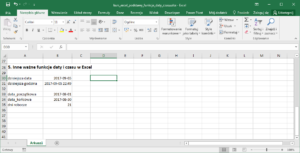
Podobne przykłady podstaw Excela zamieszczam w dziale kurs excel. Jeśli masz pytania co do tego rozdziału, możesz zamieścić je na forum bez logowania. Poniżej plik Excela z załączonym przykładem.
Źródło: Funkcje daty Excel